Графический пароль – один из способов блокировки Android смартфона или планшета. Если выбрать данный способ блокировки, то при попытке разблокировать Android устройство появится сообщение о необходимости соединить точки на экране. Учитывая, что таких точек не меньше 9-ти, а способов их соединения еще больше, то графический ключ выглядит очень надежным способом защиты мобильного устройства и поэтому пользуется большой популярностью.
Но, к сожалению, как и любой пароль, графический ключ может забыться. В этом случае пользователь начинает подбирать варианты и очень быстро сталкивается с примерно таким сообщением: слишком много попыток ввода графического ключа. Это сообщение означает, что вводить графический ключ больше нельзя и нужно использовать другой способ разблокировки Android устройства. В данном материале мы рассмотрим несколько таких способов.
Способ № 1. Разблокировка графического ключа при помощи аккаунта в Google
Если вы столкнулись с сообщением о том, что вы сделали слишком много попыток ввода графического ключа, то вы можете попытаться разблокировать устройство при помощи вашего аккаунта в Google. Для этого вам нужно нажать на кнопку «Забытый пароль» (или «Забытый узор» в смартфонах с оболочкой TouchWiz).
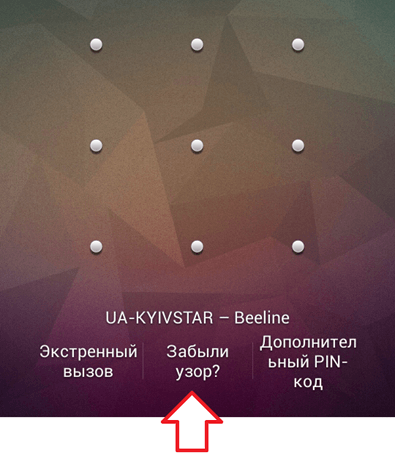
После этого перед вами появится форма для ввода электронной почты и пароля. Здесь нужно ввести данные от своего аккаунта в Google (от того аккаунта, который использовался для активации данного Android устройства). Если адрес электронной почты и пароль введены правильно, то операционная система просто предложит вам ввести новый графический ключ.

А после ввода нового графического ключа вы уже сможете пользоваться своим мобильным устройством, как и раньше.
Способ № 2. Снятие блокировки при помощи сброса настроек.
Как правило, способ № 1 срабатывает отлично, но если вы забыли графический ключ и пароль от аккаунта, то просто так избавиться от сообщения «слишком много попыток ввода графического ключа» у вас не получится. В подобных случаях приходится прибегать к более радикальным способам. А именно к сбросу настроек мобильного устройства.
Выполнить сброс настроек на Android можно через настройки или с помощью меню восстановления. Первый способ нам не подходит поскольку устройство заблокировано и доступа к настройкам нет. Но, мы может выполнить сброс с помощью меню восстановления (или так называемое recovery menu).
Итак, для того чтобы отключить сообщения о том, что вы сделали слишком много попыток ввода графического ключа, и наконец то получить доступ к устройству нужно выполнить следующие действия:
- Полностью выключите устройство. Для этого просто снимите и установите батарейку.
- Нажмите на клавишу повышения громкости и удерживайте ее.
- Нажмите на клавишу «домой» и удерживайте ее.
- Не отпуская клавишу «домой» и клавишу повышения громкости нажмите на клавишу включения устройства.
- После этого ваше Android устройство должно загрузиться в меню восстановления. Здесь нужно выбрать пункт «Wipe Data / Factory Reset».
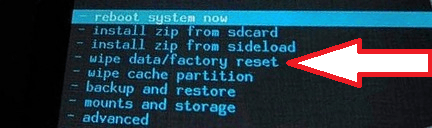
После этих манипуляций настройки смартфона должны вернуться к стандартным, а значит блокировки с помощью графического ключа уже не будет. Но, нужно напомнить, что такой сброс настроек ведет к тому, что с устройства удаляются все контакты, документы, видео, фото, а также любые другие данные пользователя.
Здравствуйте! Помогите пожалуйста! Я обшарила весь интернет, попробовала все способы — совершенно ничего не выходит! Поставила на блокировку рисунок, подруга попыталась разблокировать и заблокировала, пишут, что слишком много попыток ввода, введите Gmail! Я не помню его! Зашли в гугл зарегистрировали новый, ничего не вышло!
Пробовали зажать кнопку включения и домашнюю — телефон просто включается, никакого меню не выходит. Посадить батарею и там зайти в меню — перепробовала совершенно все! Вообще ничего не помогает! Что же мне теперь делать??? Отнести в ремонт или там ему тоже ничего не сделают и можно попрощаться с телефоном???
Я думаю в ремонте смогут решить эту проблему. Смело несите в сервисный центр.
У меня ситуация очень сложная, когда нажимаешь домашнюю громкость и блокировку вылезает красная надпись, а через некоторое время телефон сам включается и надпись как у всех: слишком много попыток ввода графического ключа. Помогите пожалуйста.
Владелец телефона МТС. Это смартфон, который никогда и ни где не принимался. Ни ремонт сэнсера, ни еще что-либо.
Но этот способ сработал, очень удивился. Правда выбора меню не было, он просто спросил сбросить все?
Спасибо огромное, очень рад.
У меня телефон пишет Загрузка и do not turn off target и все.
Телефон пришет Загрузка и Не выключайте цель.
Не могу ничего сделать
sony st26i Нажатие на кнопки не помогает.Подскажите может я что не так делаю.Сброс до завода хочу сделать.
Какую кнопку вы нажимаете?
Самый робочий способ — сброс с помощью Google аккаунта. Если возможно, то используйте этот вариант.